Bạn cảm thấy vô vị mỗi khi bật điện thoại lên? Bạn muốn thay đổi hình nền nhưng không chọn được bức ảnh nào đẹp? Đừng để Smartphone của bạn trở nên trống trải bằng cách tải hình nền cho điện thoại samsung galaxy thông qua 5 bước rất đơn giản và nhanh gọn. Cách làm như thế nào? Tất cả đều được giải đáp trong bài viết thông tin công nghệ hữu ích dưới đây.
Contents
Các bước tải hình nền cho điện thoại samsung galaxy từ hình ảnh có sẵn
Mặc dù các dòng galaxy sử dụng phiên bản hệ điều hành khác nhau nhưng nhìn chung, chúng không có nhiều thay đổi về phương diện hình nền. Vì thế, người dùng có thể tải hình nên cho điện thoại samsung galaxy theo đúng ý thích của mình chỉ với 5 bước sau:
Bước 1: Vào Cài đặt, chọn mục Hình nền và theme
Bước 2: Bạn sẽ thấy những mẫu hình nền mặc định có sẵn trên điện thoại và có thể bỏ qua để tới Bộ sưu tập.
Bạn đang đọc: Tải hình nền cho điện thoại samsung galaxy siêu đẹp chỉ với 5 bướcBước 3: Tại Bộ sưu tập, hình bạn đã chụp bằng điện thoại hay tải về từ internet sẽ hiện lên. Bạn tìm bức mình thích rồi nhấn chọn.

Bước 4: Màn hình hiện thông báo mục bạn sẽ đổi hình nền và bạn cần xác nhận vị trí đặt hình nền đó
Bước 5: Xác nhận ở mục Đặt làm hình nền là đã hoàn tất các bước rồi.
Hướng dẫn tải hình nền cho điện thoại samsung galaxy từ Internet và cài đặt
Nếu bạn không thích thú với những hình nền trong Bộ sưu tập thì có thể khám phá thêm các hình ảnh tuyệt đẹp trên Internet. Các bức ảnh từ đơn giản, nhẹ nhàng tới độc đáo, phá cách đều có đủ. Dung lượng nhẹ và cực kỳ sắc nét giúp điện thoại của bạn thêm cuốn hút và đẹp mắt hơn. Hãy cùng xem cách tải và cài đặt ở 2 phiên bản của galaxy là galaxy S và galaxy note và làm theo ngay bây giờ nhé.
Phiên bản điện thoại samsung galaxy S
Để tải hình nền cho điện thoại samsung galaxy S, bạn có thể dùng 2 cách là vào Bộ sưu tập có sẵn của máy hoặc tải từ trang web về. Đối với cách tải từ trang web, người dùng tìm kiếm các trang chuyên về hình nền và theme để tải về vả sử dụng được. Thường thì các trang sẽ cung cấp cho bạn link Google drive và sau khi vào được thì bạn làm những bước sau:
Bước 1: Tìm kiếm hình nền mà mình yêu thích rồi tải về máy bằng việc nhấn vào biểu tượng tải ở góc phải của màn hình máy.
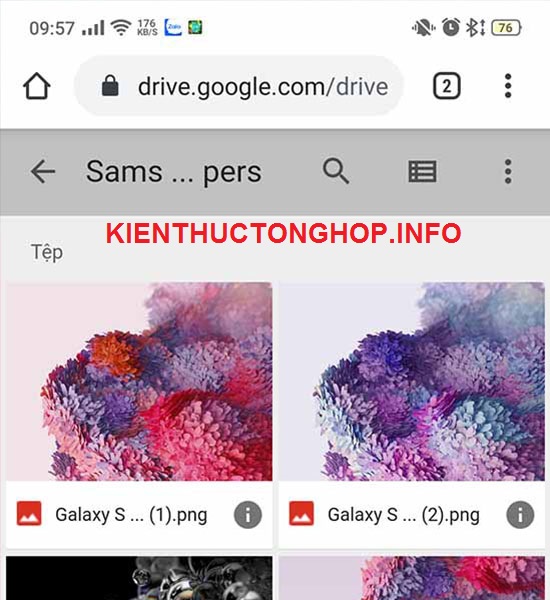
Bước 2: Khi đã hoàn tất tải, máy sẽ thông báo file và bạn chỉ cần nhấn vào mục Mở để truy cập thư mục chứa ảnh.
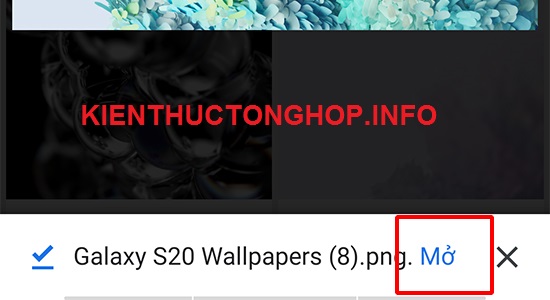
Bước 3: Nhấn chọn vào hình ảnh rồi chọn vào mục Đặt làm ảnh nền.
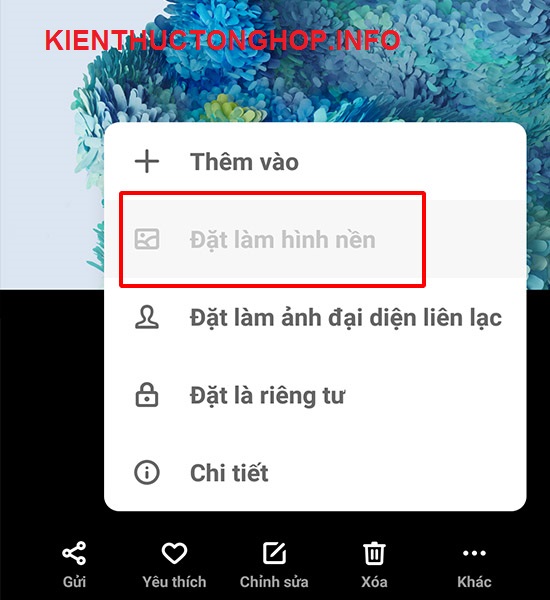
Bước 4: Xem trước giao diện nền và căn chỉnh sao cho phù hợp và ưng ý nhất nhé.
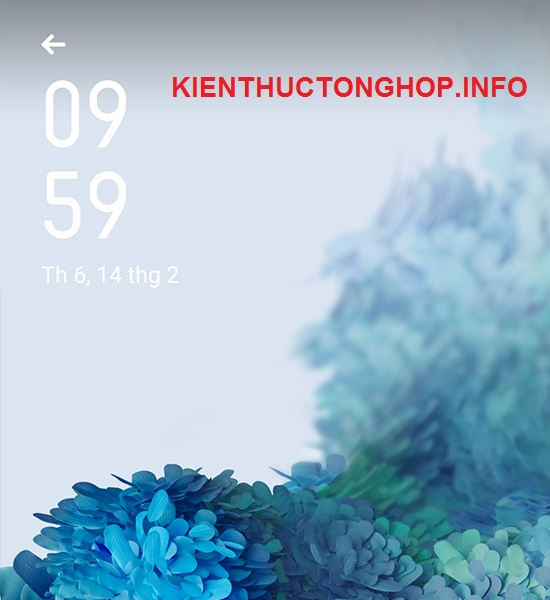
Bước 5: Tại giao diện xem trước ảnh, bạn chọn Đặt làm rồi chọn mục mà bạn muốn cài gồm: Cài đặt màn hình khóa; Cài đặt màn hình chính; Cài đặt đồng thời.
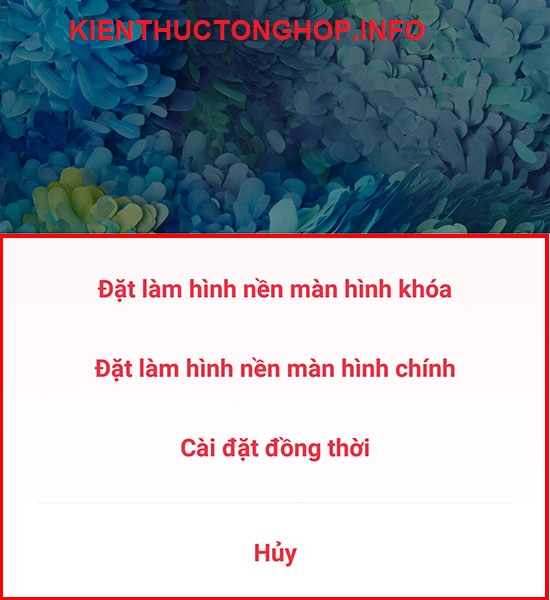
Nếu muốn hủy bỏ thao tác thì bạn chỉ cần chọn Hủy, thoát ra và chọn lại ảnh khác là được.
Phiên bản điện thoại samsung galaxy note
Bước 1: Bạn truy cập vào trang web để tiến hành tải hình nền về điện thoại.
Bước 2: Thoát ra giao diện màn hình chính, nhấn và giữ vào một khoảng trống. Màn hình sẽ hiện ra một danh sách tính năng mà người dùng chọn.
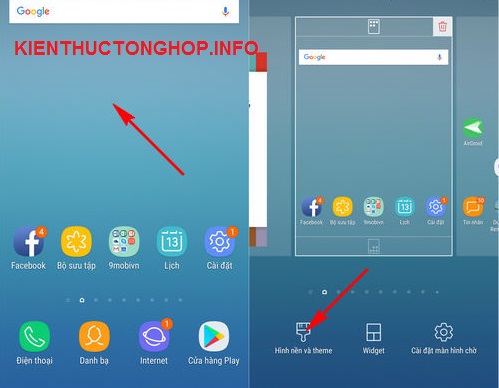
Bước 3: Nhấn vào mục Hình nền và theme.
Bước 4: Hệ thống hiển thị danh sách các hình nền để giới thiệu tới người dùng. Tại đây, bạn chọn Xem tất cả rồi nhấn vào Từ bộ sưu tập.
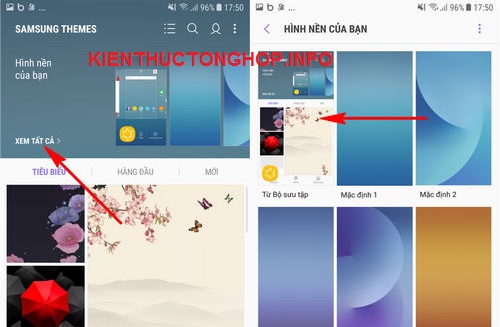
Bước 5: Lướt đến mục chứa hình ảnh mà bạn vừa tải về trước đó và nhấn chọn.
Bước 6: Chọn kiểu cài hình nền mà bạn muốn rồi ấn vào Đặt làm hình nền. Trở về màn hình chính để xem kết quả vừa tạo.
Thật nhanh chóng và dễ dàng phải không nào? Từ đây, bạn không còn cảm thấy nhàm chán mỗi khi cầm điện thoại lên nhờ vào việc tải hình nền cho điện thoại samsung galaxy hữu ích này. Thực hiện ngay bây giờ để làm mới dế yêu của mình nhé. Hi vọng những thông tin trên đã giúp bạn đọc giải quyết vấn đề trên điện thoại.
Xem thêm: Đồng bộ điện thoại android với máy tính
